Переформулирую вопрос, если поставить моды для версии 1.5.2, 1.6.4 и т.д. на версию 1.7.2, 1.7.4, будут они работать или нет?

Старые моды (например на версии 1.6.4), которые не обновлены (до версии 1.7.2) на версии 1.7.2 работать не будут и моды на версии 1.7.2 на версии майнкрафта 1.6.4 тоже работать не будут. На версию майнкрафта 1.6.4 подойдут моды только на версии 1.6.4, а на версии майнкрафта 1.7.2 только моды на версии 1.7.2 и если у вас сейчас например версия майнкрафта 1.7.2, а вам понравился мод на версии 1.6.4, то стоит подождать, возможно этот мод обновится то вашей версии майнкрафта, то есть до версии 1.7.2 и вы сможете его установить и играть с ним. Если мод даже на подходящей версии и все равно не работает — скорее всего этот мод просто не исправный или у вас не установленный Forge потому, что некоторые моды требуют установки Forge, чтобы они работали или один мод конфликтует с другим, в таком случае один из модов может не работать или оба мода не будут работать, тогда нужно удалить один из модов, или оба мода удалить, бывают разные случаи, иногда даже майнкрафт ломается и приходится сохранять миры (карты с вашими постройками), работающие моды и полностью переустанавливать весь майнкрафт, чтобы он снова заработал и кидать в ручную в него (в майнкрафт) свои миры (карты) и исправные моды, иногда, чтобы мод заработал, достаточно просто его переустановить, моды можно настраивать в специальной папке. Вот и все, надеюсь я дал вам много полезной информации.
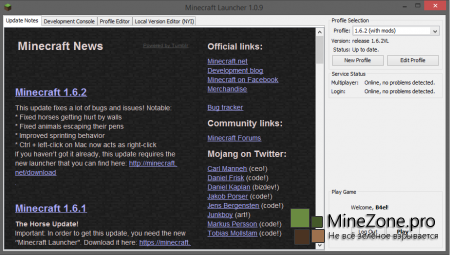
Mojang изменили систему папок в Minecraft, нет более привычного многим принципа «Залить файлы в .minecraft/bin/minecraft.jar». Теперь стало все несколько сложнее, поэтому рекомендую читать внимательно.
Объяснять как ставить моды я буду на примере лицензионного лаунчера, но инструкции для пиратов аналогичны.
Шаг 1
Первое что нам нужно, это перейти в директорию версий игры. Для этого в строке проводника вбиваем

Шаг 2
Необходимо продублировать папку нужной версии, имя новой папки может быть любое (не должно содержать кириллицы).
Заходим в полученную папку и изменяем имя файлов в ней на аналогичное имя.

Шаг 3
Открываем любым текстовым редактором файл с расширением .json и изменяем в строке «id» значение на имя нашей папки. Сохраняем.
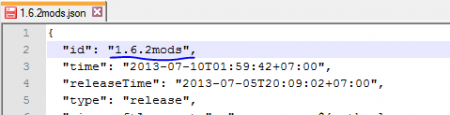
Шаг 4
Создаем новый профиль в лаунчере. Как это сделать я описывал в этой (ссылка) статье. В этом профиле выбираем нашу папку. Сохраняем и запускаем игру. Все должно работать.
Хотите мод, который не совместим с последней версией Minecraft? Не переживайте, исправить эту ситуацию очень просто. Некоторые моды требуют отката к более старой версии Minecraft, а для некоторых потребуется установить более старые версии Forge. Вот краткое руководство по тому, как быстро это сделать.
Откат к более старой версии клиента
Если вы не можете дождаться момента, когда ваш любимый мод обновится до последней версии игры, вы можете просто откатить клиент до более старой версии, например, до широко используемой 1.2.5.
Установка старых версий Forge
Теперь вы спокойно можете наслаждаться любым из прекрасных, но, к сожалению, устаревших модов, доступных для игры. К таким модам можно отнести:
Technic Pack: огромный пакет модов, вносящий много изменений в игру, позволяя существенно увеличить количество зданий и сооружений, которые вы можете построить.
Mo Creatures: добавляет в игру 32 новых вида существ, включая крокодилов, лис, огров и оборотней.
Flans Mod: Сражайтесь на пляжах, в лесах, в шахтах и везде, где только можно, с этим пакетом, полным самолетов, транспортных средств и оружия времен Второй Мировой Войны.
Thaumcraft: Усиливает систему чар кучей мощных заклинаний, которые можно добавить к оружию и предметам. Unbelievable Shaders: великолепные световые эффекты и хитрости текстурного рендеринга сделают Minecraft еще более живым, чем прежде.
Water Shader: с этим модом вода движется и отражает предметы, так что выглядит совсем как настоящая.
Найдите еще десятки лучших модов для Minecraft в нашем списке.

